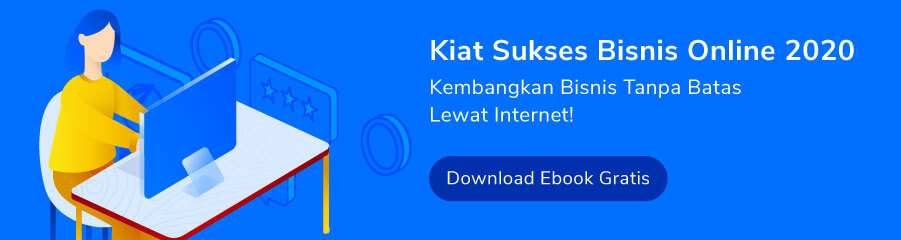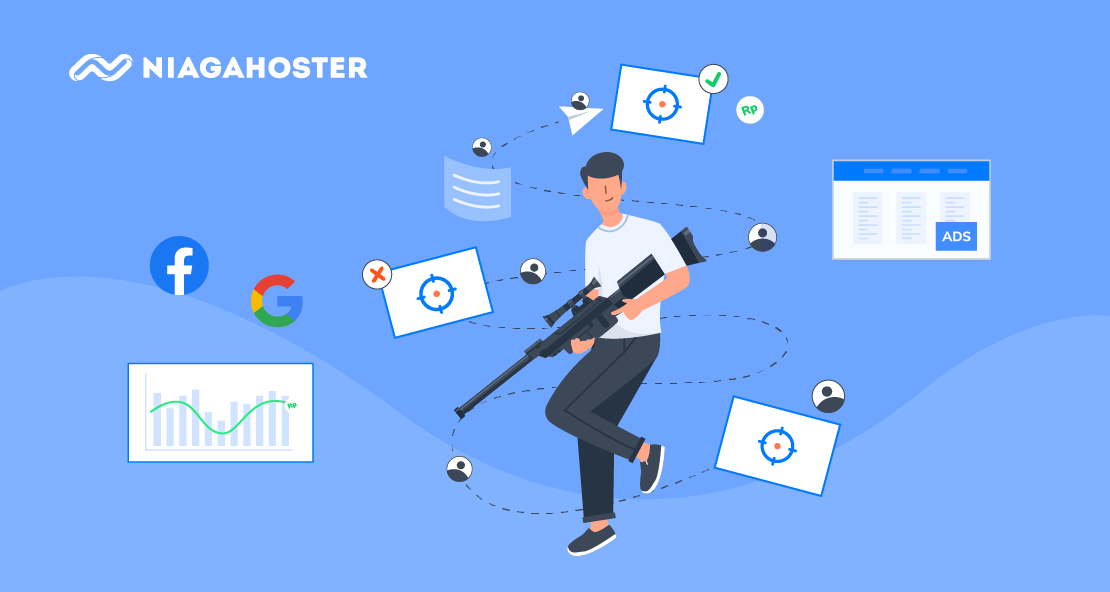Kalau Anda pemain bisnis online dan terbiasa menggunakan iklan berbayar (ads) untuk menarik pengunjung, pastinya Anda juga sudah cukup awam dengan istilah retargeting. Yup, retargeting memiliki peranan yang cukup vital untuk membuat pengunjung Anda bisa benar-benar menjadi the real buyer alias pembeli.
Kenapa demikian? Karena tidak semua pengguna yang mengklik iklan atau mengunjungi situs Anda, akan benar-benar melakukan pembelian. Bisa saja mereka mengalami distraksi tertentu atau memang belum begitu niat untuk membeli produk Anda. Nah, kemungkinan-kemungkinan seperti inilah yang menjadi peran dari keberadaan retargeting.
Untuk itu, di artikel ini, kami akan mengulas secara mendalam tentang apa itu retargeting ads, mengapa ia begitu penting di dalam bisnis online, dan bagaimana cara membuat retargeting ads yang tepat dengan menggunakan platform Facebook Ads Manager. Yuk, langsung simak selengkapnya di bawah!
Apa itu Retargeting?
Retargeting adalah suatu cara untuk melakukan pendekatan kembali dengan audience yang sudah berinteraksi di situs Anda, namun belum ada tindakan untuk membeli. Pada dasarnya, proses melakukan retargeting tidak berbeda jauh ketika Anda membuat ads pertama kali. Hanya saja, di retargeting Anda lebih memfokuskan untuk menarget audience tertentu yang sekiranya berpotensi untuk menjadi pembeli.
Baca Juga: Belajar Social Media Marketing
Bagaimana Cara Kerja Retargeting Ads?
Retargeting Ads menggunakan cara kerja dengan sistem Pixel-Based. Apa itu Pixel-Based?
Pixel-Based merupakan sebuah sistem yang mengandalkan bantuan kode Java-Script (pixel) yang ditempatkan pada situs Anda atau di postingan tertentu.
Dengan adanya kode tersebut, maka setiap kali pengunjung yang mampir ke situs Anda, secara otomatis Pixel akan menyelipkan anonymous cookie pada browser milik pengunjung.
Maka nantinya, ketika mereka telah meninggalkan situs Anda, di saat itulah Pixel akan bekerja. Ia akan memberikan notifikasi kepada Anda kapan waktu yang tepat untuk menayangkan kembali iklan kepada audience yang sebelumnya berada di situs Anda.
Jenis retargeting Pixel-Based ini hanya berlaku jika Anda ingin beriklan melalui platform Google AdWords atau Facebook Ads.
Keuntungan dengan adanya sistem ini adalah jaminan bahwa iklan Anda akan dilihat kembali oleh para audiens yang telah mampir ke situs Anda sebelumnya. Maka, kesempatan Anda bisa lebih besar untuk membawa mereka kembali berkunjung ke situs Anda.
Baca juga: Twitter Marketing
Mengenal Jenis Tujuan Retargeting Ads
Setelah Anda mengetahui apa itu retargeting ads dan bagaimana cara kerjanya, mungkin Anda juga perlu tahu hal apa yang menjadi tujuan utama dari retargeting ads. Pada dasarnya, retargeting ads memiliki dua jenis tujuan yaitu:
1. Awareness (Kesadaran): Di poin ini, retargeting ads berperan untuk melibatkan kembali pengunjung yang sebelumnya sudah pernah melihat brand Anda, namun belum melakukan interaksi apapun di dalam situs Anda.
Dalam kasus ini Anda dapat menampilkan jenis iklan yang menonjolkan fitur-fitur atau keunggulan produk. Dengan harapan dapat meningkatkan kesadaran mereka untuk bersedia kembali mengunjungi situs Anda.
2. Conversion (Konversi): Dalam tujuan conversion, retargeting ads menargetkan audience yang sudah mengenal produk bisnis atau bahkan mengunjungi situs Anda, namun belum memiliki niatan untuk melakukan tindakan lebih lanjut seperti subscribe, membuat akun atau membeli produk.
Maka, di sinilah peran retargeting ads, yakni untuk menghasilkan konversi dengan meyakinkan target audience untuk melakukan berbagai aksi lebih saat kembali mengunjungi situs Anda.
Menentukan Tools Retargeting Ads
Ada banyak sekali macam tools yang bisa menjadi pilihan Anda untuk menjalankan retargeting ads. Seperti PerfectAudience, AdRoll, Retargeter, Bizo, dan masih banyak lagi. Namun, tools yang saat ini paling populer digunakan di Indonesia adalah Facebook dan Google AdWords.
Google Adwords atau disingkat Google Ads merupakan platform yang menawarkan fasilitas untuk Anda bisa beriklan dengan menargetkan kata kunci atau keyword dalam bentuk iklan berbasis teks. Dengan Google Ads, diharapkan nantinya iklan Anda dapat muncul di hasil mesin pencari atau search engine.
Jumlah pembayaran iklan Anda akan bergantung pada seberapa banyak pengunjung yang mengklik iklan Anda. Sistem ini juga dikenal dengan istilah PPC atau Pay per Click. Anda bisa mempelajari cara penggunaan Google Ads dengan membaca artikel kami di sini.
Baca juga: Facebook Marketing
Berbeda dengan Google Ads, Facebook Ads merupakan platform advertising dengan sistem paid social. Arti dari paid social itu sendiri adalah Anda hanya bisa menjalankan iklan yang bergerak di bidang social network, yaitu Facebook dan Instagram.
Keunggulan menggunakan Facebook Ads dibanding Google Ads yaitu terletak pada jenis iklan yang ditampilkan. Dengan Facebook Ads, Anda bisa menargetkan audience secara spesifik dengan kriteria tertentu seperti demografi, usia, jenis kelamin, minat, dan perilaku.
Selain itu, Anda juga bisa mengatur jenis iklan dengan ragam bentuk visual seperti foto, video dan teks untuk membuatnya terlihat menarik.
Untuk Anda yang ingin belajar cara membuat Facebook Ads dari A sampai Z, Anda bisa menyimak tutorial lengkapnya pada artikel kami di Cara Membuat Facebook Ads.
Baca Juga: Instagram Tools
Cara Menggunakan Facebook Retargeting Ads
Bagi Anda yang berminat untuk melakukan retargeting ads, kali ini kami akan memberikan tutorial lengkapnya dengan menggunakan platform Facebook Ads Manager.
1. Pastikan Facebook Pixel Telah Terinstall pada Website Anda
Langkah pertama yang perlu Anda lakukan adalah menginstall Facebook Pixel, yakni sebuah kode khusus yang berfungsi untuk mengukur, mengoptimalkan dan membangun audience pada iklan Anda.
Tanpa Pixel, Anda tidak akan bisa melacak siapa saja yang mengunjungi situs Anda dan mengenal bagaimana perilaku mereka saat berinteraksi dengan situs Anda.
Nah, sebelum memasuki langkah pembuatan iklan, perlu dipastikan bahwa Anda telah menginstall Pixel pada situs Anda. Jika belum, Anda bisa mengikuti tutorial cara install Facebook Pixel di WordPress melalui artikel kami di sini.
Baca Juga: Plugin Social Media WordPress Terbaik
2. Membuat Custom Audience

Jika Pixel telah berhasil terinstall, langkah selanjutnya adalah membuat Custom Audience. Caranya adalah buka halaman Facebook Ads Manager. Kemudian pilih menu ‘Audiences’. Klik drop-down ‘Create Audience’ dan pilih ‘Custom Audience’.
Setelah itu, Anda akan diarahkan kepada halaman di bawah ini untuk menentukan kriteria target audience berdasarkan berbagai macam source yaitu:
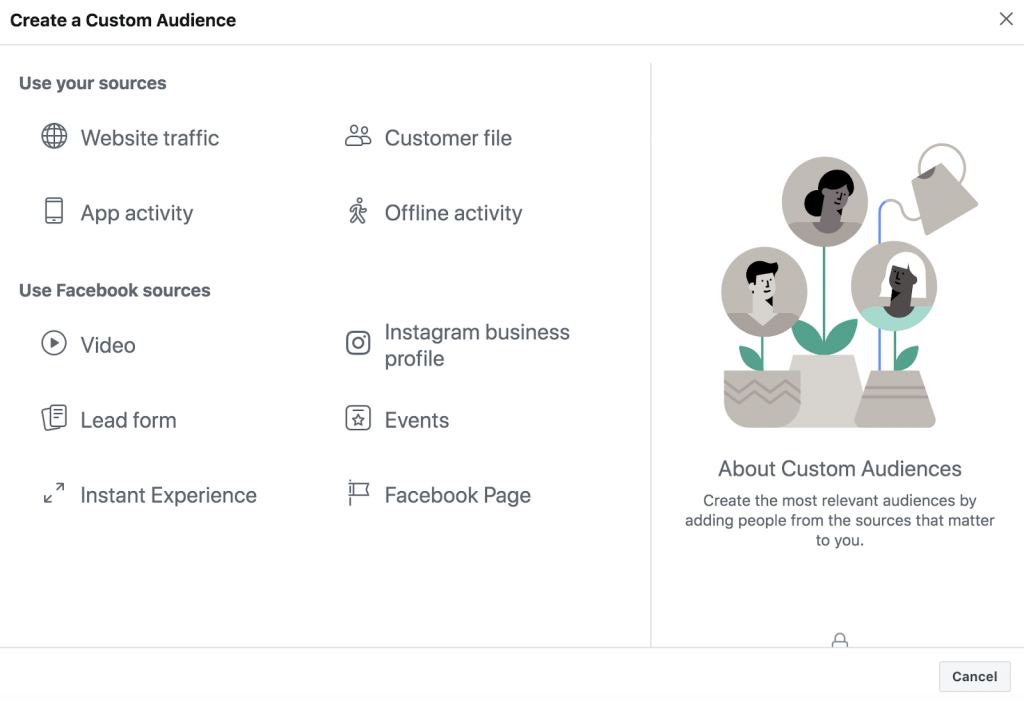
- Website Traffic
Anda bisa menargetkan iklan kepada siapa saja yang pernah mengunjungi situs Anda. Keunggulan dengan fitur ini adalah Anda bisa menargetkan audience berdasarkan rentang waktu aktivitas mereka selama berkunjung ke situs Anda.
Misalnya, Anda melakukan retargeting kepada semua pengunjung dalam rentang waktu 30 hari sebelumnya.
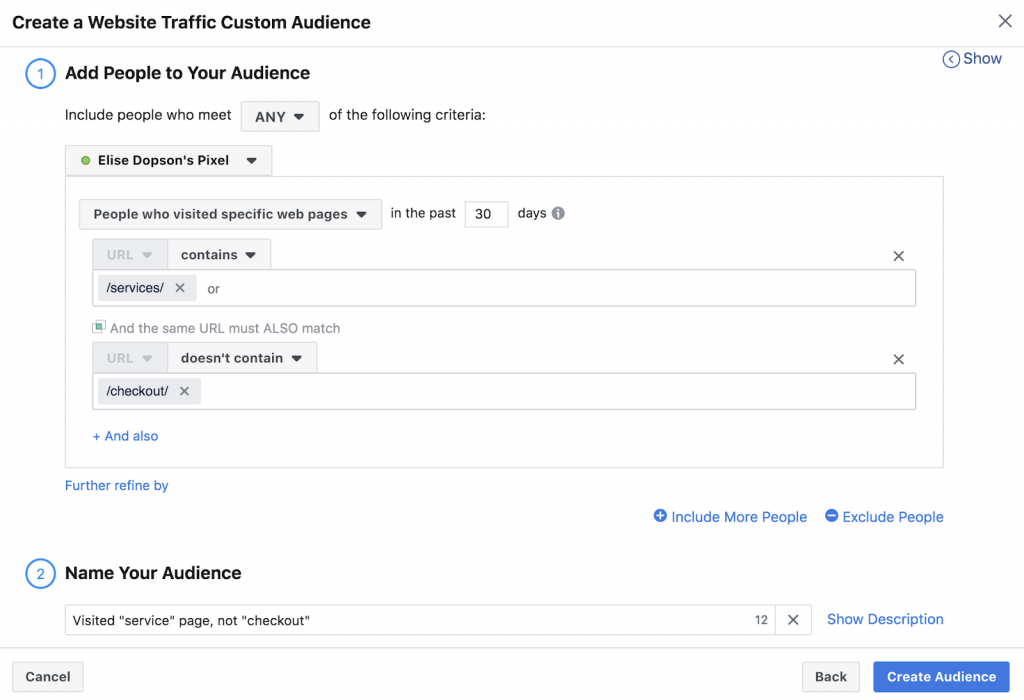
Atau bisa juga dengan menargetkan audience yang sudah memasukkan produk ke dalam cart (keranjang belanja) dalam jangka 10 hingga 14 hari yang lalu. Karena bila Anda menargetkan di kurun waktu lebih dari 2 minggu dan mereka belum niat untuk membeli, maka sama saja Anda hanya membuang-buang uang untuk beriklan.
- Customer File
Pilihan kedua adalah Anda bisa menciptakan audience berdasarkan Customer File yang sudah Anda kumpulkan sebelumnya. File tersebut bisa berisi nama, alamat email, alamat, nomor telepon, atau informasi tambahan yang dikumpulkan secara offline.
Caranya pun mudah, yakni Anda hanya perlu mengupload file dengan format CSV dan Facebook akan otomatis memetakan detail setiap profil audience Anda.
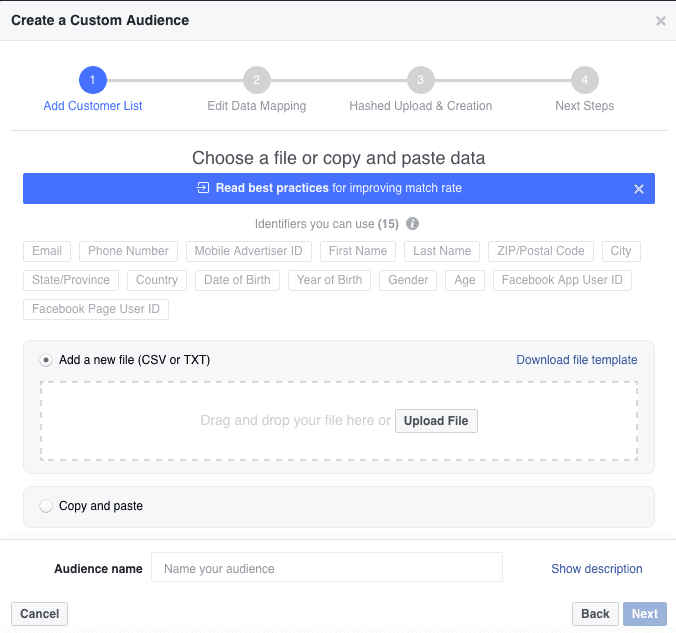
- App Activity
Fitur source App Activity bisa digunakan bagi Anda yang memiliki aplikasi sendiri dan ingin membangun audience dari pengguna aplikasi Anda. Penentuan kriterianya pun cukup beragam, seperti pengguna aplikasi yang paling aktif, pengguna yang sudah membuka aplikasi, melakukan transaksi atau menciptakan segmentasi tertentu.
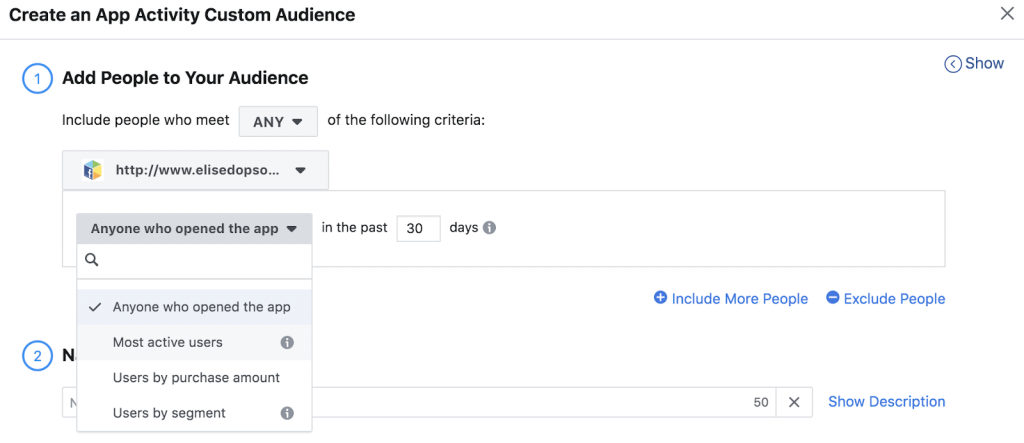
- Offline Activity
Berbeda dengan fitur-fitur source sebelumnya, di pilihan Offline Activity Anda bisa menciptakan audience yang pernah berinteraksi dengan bisnis Anda secara offline.
Misalnya jika Anda memiliki offline store atau membangun sebuah event tertentu, kemudian Anda meminta alamat email setiap pengunjung yang datang. Maka, setelah data email terkumpul, Anda bisa menguploadnya pada dashboard Facebook Ads Manager melalui fitur ini.
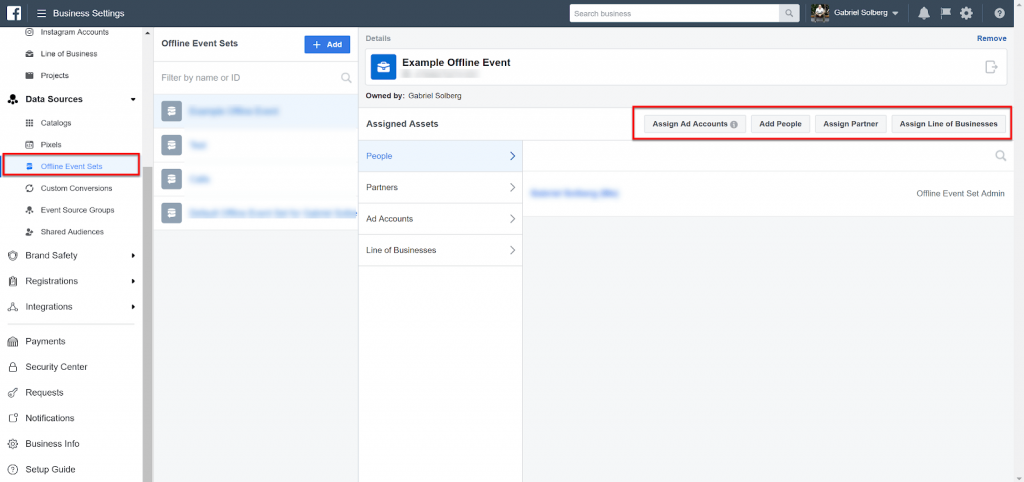
Setelah Anda selesai menentukan target audience berdasarkan source di atas, Anda bisa mengklik ‘Create Audience’.

3. Menentukan Campaign Objective (Tujuan Iklan)
Setelah Anda selesai membuat target audience, selanjutnya Anda bisa memulai untuk membuat iklan dengan memilih menu ‘Ads Manager’ pada dashboard Facebook Ads Manager.
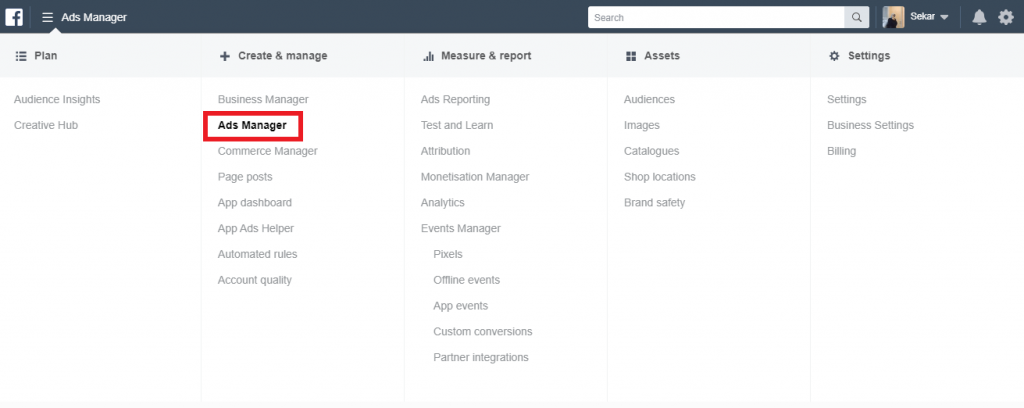
Kemudian pilih ‘Create’ pada sebelah kiri tengah halaman.

Kemudian tentukan tujuan iklan Anda dengan memilih salah satunya di bawah ini. Umumnya, para pengiklan Facebook Ads cenderung memilih tujuan Traffic atau Conversions.
Untuk Anda yang ingin menargetkan audience agar kembali mengunjungi situs Anda, maka pilihlah opsi Traffic. Namun, jika tujuan Anda beriklan adalah untuk mendorong audience membeli produk Anda, maka Anda bisa memilih Conversion.

Jika sudah menentukan tujuan iklan, Anda bisa mengklik ‘Continue’.

4. Memilih Custom Audience
Di langkah ini Anda bisa memilih langsung target audience yang sudah Anda buat sebelumnya. Caranya adalah dengan mengetik nama dari Custom Audience pada kolom ‘Custom Audience’.

Kemudian, Anda bisa mengubah beberapa spesifikasi tertentu jika diperlukan seperti Locations (lokasi), Age (rentang usia), Gender (Jenis Kelamin), Detailed targeting (perilaku, minat, demografi dan sebagainya).
Baca juga: Instagram Ads
5. Penentuan Placement Ads (Penempatan Iklan)
Jika sudah selesai menentukan spesifikasi audience, sekarang Anda bisa memilih lokasi penempatan iklan. Di sini, Facebook menawarkan 2 opsi yaitu Automatic Placements (Recommended) dan Edit Placements.
Bila boleh memberi saran, akan lebih baik jika Anda memilih Automatic Placements karena Facebook lebih tahu dimana penempatan yang ideal untuk mencapai tujuan iklan Anda.

Tetapi, jika Anda ingin mengedit lokasi penempatan iklan sesuai keinginan, Anda bisa memilih Edit Placements dan mencentang target lokasi yang dibutuhkan.
Di sini Anda bisa bebas memilih untuk menempatkan iklan-iklan Anda baik itu di Story Instagram, Instagram Feed, Instagram Explore, Messenger Inbox dan lain-lain.
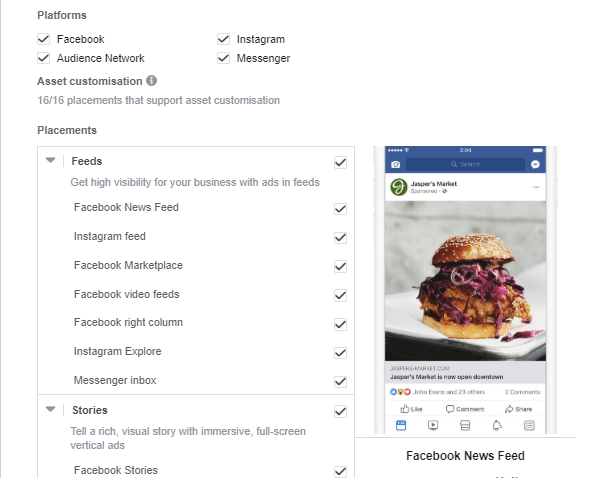
Baca Juga: Instagram Marketing
6. Tentukan Budget dan Jadwal Iklan
Seperti yang kita tahu, beriklan dengan Facebook Ads Manager tidaklah gratis. Maka itu, disinilah waktunya Anda untuk menentukan berapa biaya yang akan dikeluarkan sekaligus mengatur jangka waktu beriklan.
Perlu diingat, bahwa budget disini hanyalah biaya yang dikeluarkan khusus iklan retargeting saja, bukan untuk jenis iklan reguler. Di sini pun, Anda bisa mengontrol penuh pada setiap biaya yang dikeluarkan per konversi. Caranya adalah dengan memasukkan nominal biaya di kolom ‘Cost Control’.
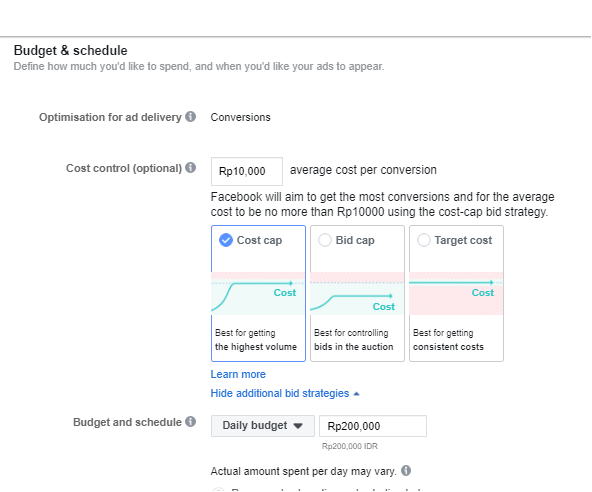
Disinilah keunggulan dari Retargeting Ads, yakni dimana Anda bisa menetapkan budget dari yang terkecil, kemudian ditingkatkan ke nominal yang lebih besar, tergantung dari hasil konversi yang diperoleh. Dengan begitu, Anda tidak mesti khawatir untuk membuang banyak biaya secara cuma-cuma.
Selain itu, Anda pun bisa mengatur jadwal berjalannya iklan sesuai yang diinginkan. Caranya adalah dengan memilih ‘Set a start and end date’, lalu pilih tanggal iklan akan dimulai dan kapan iklan akan berakhir.

7. Pilih Format Visual Iklan
Selanjutnya adalah Anda menentukan format visual iklan yang diinginkan. Di sini Anda bisa memilih beberapa bentuk format seperti:

- Carousel: format tampilan iklan yang terdiri dari 2 atau lebih foto dan video yang bisa digeser.
- Single image or video: jenis format untuk foto atau video tunggal saja.
- Collection: Anda bisa menggabungkan lebih banyak foto atau video dalam satu tampilan.
8. Buat Teks Iklan
Di tahap inilah kemampuan copywriting sangat dibutuhkan. Anda perlu menuliskan deskripsi iklan sepadat mungkin, namun tetap menarik. Pastikan teks iklan Anda dapat membuat audience memahami apa tujuan iklan Anda.
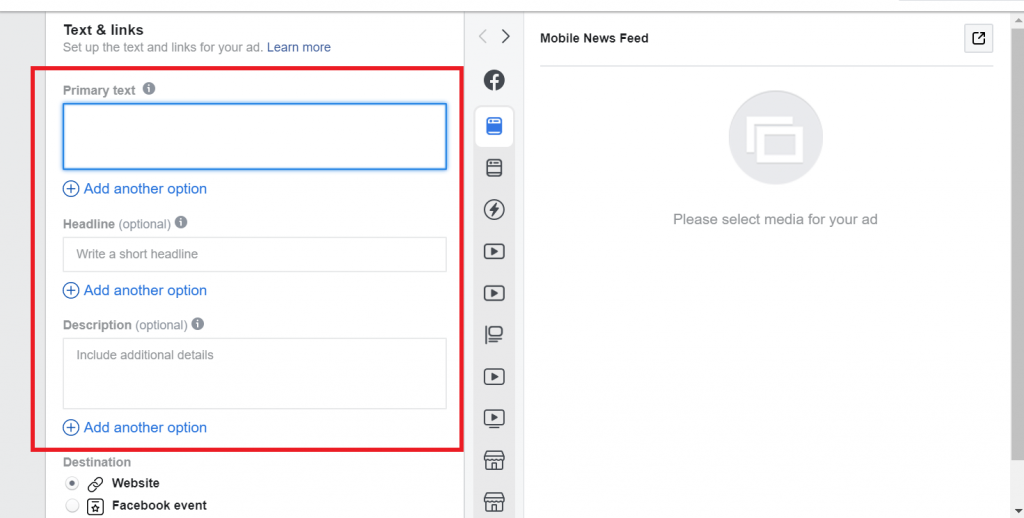
9. Pilih Metode Pembayaran Iklan
Tahap terakhir, Anda akan diminta untuk memilih metode pembayaran iklan oleh Facebook yakni dengan kartu debit atau kartu kredit. Jika pembayaran telah berhasil, maka Facebook akan mereview iklan Anda dan menampilkannya apabila telah memenuhi ketentuan dan syarat yang berlaku.
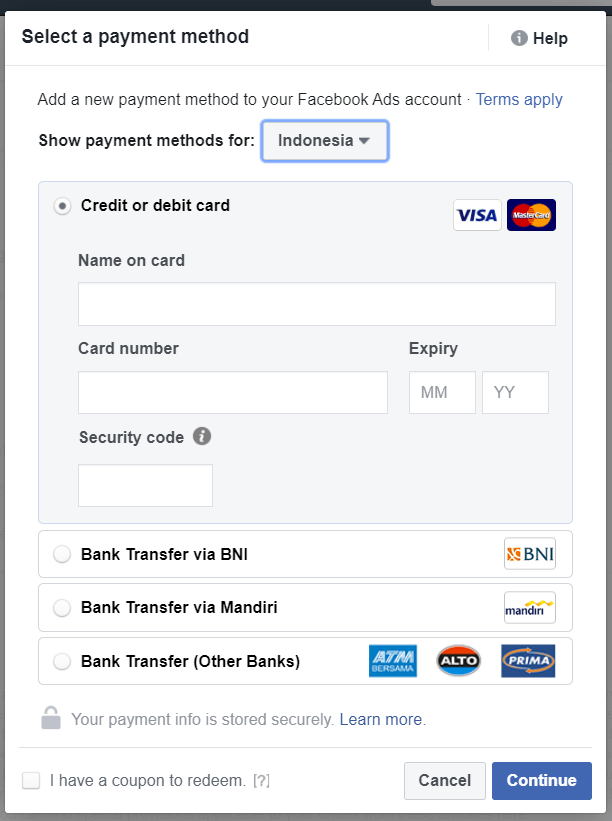
10. Lacak Progress Iklan Anda
Yash! Anda telah sukses membuat iklan retargeting dengan Facebook Ads Manager. Sekarang waktunya Anda melacak setiap progress iklan yang ditayangkan. Anda bisa melihat hasil laporan iklan dengan mengakses di menu ‘Measure and Reports’ yang terletak di dashboard Facebook Ads Manager.
Simak petunjuk lengkapnya di Facebook’s Results & Reports untuk mengukur sejauh mana iklan Anda dapat mencapai target yang diinginkan.

4 Tips Optimalisasi Retargeting Ads
Untuk Anda yang baru pertama kali melakukan iklan retargeting, tidak salah kalau Anda merasa hal ini akan sedikit rumit dan menantang. Makanya, supaya mendapat hasil maksimal, di bawah ini ada beberapa tips untuk mengoptimalkan iklan retargeting Anda:
1. Buat segmentasi audience semaksimal mungkin
Facebook menawarkan fitur segmentasi audience yang begitu mumpuni, sehingga Anda bisa mengelompokkan setiap karakter pengunjung berdasarkan perilaku mereka selama berinternet. Dengan begitu, strategi retargeting Anda bisa berjalan secara maksimal.
Lakukan pelacakan sedalam mungkin mengenai halaman atau produk mana saja yang berpotensi untuk menggiring pengunjung untuk mau datang kembali ke situs Anda.
2. Lakukan eksperimen durasi iklan
Perlu diingat, bahwa mendapatkan hasil yang maksimal dari beriklan tidak bisa dicapai dalam waktu singkat. Termasuk, ketika Anda menentukan jadwal dan durasi iklan untuk ditayangkan. Pastikan Anda melakukannya sebijak mungkin.
Jangan sampai, alih-alih menarik perhatian audience, iklan Anda malah membuat mereka kabur karena frekuensi penayangan yang terlalu intens.
Lakukan eksperimen secara berkala, misalnya menayangkan iklan pertama dalam jangka waktu 3 hari. Kemudian, jika hasilnya meningkat, Anda bisa menambahkan durasi iklan menjadi 7 hari atau 2 minggu. Yang pasti, jangan lengah untuk terus mengikuti perkembangan iklan Anda.
3. Terapkan Strategi A/B Testing
Supaya iklan Anda bisa selalu menjual dengan rangkaian konten yang fresh, Anda perlu melakukan A/B Testing. Tujuannya adalah untuk bisa menelaah, kira-kira Ads mana yang bisa membawa audience mau berkunjung kembali ke situs Anda.
Setidaknya, lakukan evaluasi pada beberapa komponen seperti kualitas visual, isi konten, dan proposisi nilainya.
Untuk strategi A/B Testing yang tepat, bisa Anda ikuti caranya melalui artikel kami di A/B Testing: Cara Jitu Tingkatkan Conversion Rate Website.
4. Ciptakan iklan sekreatif mungkin
Sebagian pengguna internet akan merasa bosan jika harus melihat bentuk iklan yang repetitif, alias itu-itu saja. Untuk itulah kemampuan kreativitas dibutuhkan.
Bila Anda terlibat di dalam sebuah bisnis yang besar, Anda bisa merekrut karyawan profesional yang sekiranya dapat membantu Anda menciptakan desain-desain iklan yang menjual. Atau bisa juga dengan mencari freelancer yang sudah memiliki banyak portfolio.
Buat beberapa bentuk iklan untuk bisa dirotasi secara berkala, dan yakinkan bahwa iklan Anda mengantongi value tertentu yang dapat menarik perhatian pengunjung.
Buat Retargeting Ads Anda Sekarang Juga
Dari pembahasan sebelumnya, kita bisa melihat bahwa Retargeting Ads merupakan strategi digital marketing yang cukup bonafide untuk meningkatkan traffic dan konversi bisnis online Anda. Yang terpenting, gali terus potensi dari setiap platform atau tools yang digunakan untuk beriklan.
Salah satunya adalah Facebook Ads Manager yang saat ini menawarkan banyak fitur terbaik untuk memaksimalkan kualitas iklan Anda. Kami berharap, artikel ini bisa memberikan banyak manfaat untuk Anda bisa sukses beriklan. Dan jika Anda memiliki pertanyaan atau saran mengenai artikel kami, silahkan isi kolom komentar di bawah ini.
Kami juga memiliki tips seputar kiat sukses mendirikan bisnis online 2020 yang bisa Anda pelajari melalui ebook kami di bawah ini. Silahkan di download ya!